Če imate napako na modrem zaslonu ntkrnlmp.exe v računalniku z operacijskim sistemom Windows, ne skrbite. Lahko odpravite napako modrega zaslona in računalnik spet postavi na pravo pot.
Kaj je ntkrnlmp.exe
ntkrnlmp.exe je izvedljiva datoteka, povezana z operacijskim sistemom Windows. Ko se sistem Windows Windows zažene v vašem računalniku, se programi, ki vsebujejo ntkrnlmp.exe, zaženejo in naložijo v RAM ter se tam zaženejo kot proces NET Kernel & System.
Poškodba gonilnika grafične kartice je eden glavnih vzrokov za modri zaslon ntkrnlmp.exe. Če je v računalniku virus ali zlonamerna programska oprema, vam lahko to prinese modri zaslon ntkrnlmp.exe in prepreči normalno delovanje računalnika.
Kako popraviti napako modrega zaslona ntkrnlmp.exe
Tu je nekaj rešitev, ki jih lahko preizkusite. Ni vam treba preizkusiti vseh; samo pot po seznamu, dokler ni odpravljena napaka ntkrnlmp.exe.
- Posodobite gonilnik grafične kartice
- Onemogočite stanja C in EIST v BIOS-u
- Preverite, ali obstaja virus in zlonamerna programska oprema
- Konfigurirajte upravitelja preveritelja gonilnikov
Popravek 1: Posodobite gonilnik grafične kartice
Manjkajoči ali zastareli gonilnik grafične kartice v računalniku bo povzročil ntkrnlmp.exe modri zaslon, zato preverite, ali so grafični gonilniki v prenosnem računalniku posodobljeni, in posodobite tiste, ki niso.
Najnovejšo različico grafičnega gonilnika lahko ročno poiščete pri proizvajalcu ter ga prenesete in namestite v računalnik. To zahteva čas in računalniško znanje. To priporočamo, če ste prepričani v svoje računalniško znanje.
Če nimate časa ali potrpljenja, lahko to storite samodejno z Voznik enostavno .
Driver Easy bo samodejno prepoznal vaš sistem in našel ustrezne gonilnike zanj. Ni vam treba natančno vedeti, v katerem sistemu deluje vaš računalnik, ni vam treba naložiti in namestiti napačnega gonilnika in ne potrebujete skrbeti, da bi pri namestitvi naredili napako.
1) Prenesi in namestite Driver Easy.
2) Zaženite Driver Easy in kliknite Skeniranje zdaj . Driver Easy bo nato optično prebral računalnik in zaznal morebitne težavne gonilnike.

3) Kliknite Nadgradnja poleg označene grafične naprave za samodejni prenos pravilne različice gonilnika (to lahko storite z PROST različico), nato v računalnik namestite gonilnik.
Ali kliknite Posodobi vse za samodejni prenos in namestitev pravilne različice vseh gonilnikov, ki v vašem sistemu manjkajo ali so zastareli (za to je potreben Pro različica - ob kliku boste pozvani k nadgradnji Posodobi vse ).
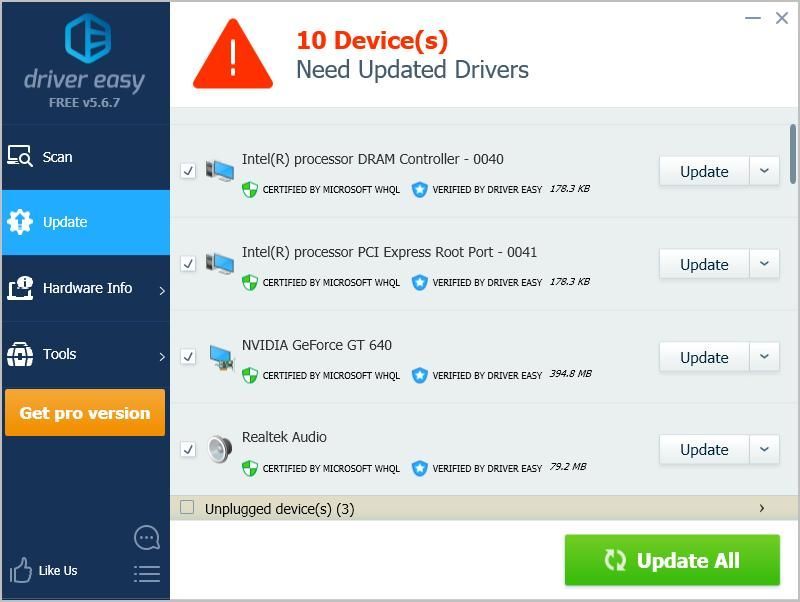
4) Po posodobitvi znova zaženite računalnik, da začne veljati.
Preverite in preverite, ali odpravlja vašo težavo.
Popravek 2: Onemogočite stanja C in EIST v BIOS-u
Intel EIST (izboljšana tehnologija Intel SpeedStep) je funkcija za varčevanje z energijo. Omogoča programsko opremo za nadzor hitrosti procesorskih jeder Intel. Če je ta funkcija omogočena, bo verjetno povzročil modri zaslon ntkrnlmp.exe. Tako lahko v BIOS-u onemogočite stanja C in EIST, da rešite težavo.
Tukaj morate storiti naslednje:
1) Izklopite računalnik.
2) Pritisnite tipko Moč gumb za vklop računalnika.
3) Zaženite računalnik BIOS . Ta korak se razlikuje od računalnika do računalnika. Na splošno lahko pritisnete še naprej F2 ali DEL k ko se prikaže zaslon z logotipom.
4) Pojdi na Napredni meni > CPU konfiguracija (ali Specifikacije CPU ali kaj podobnega)
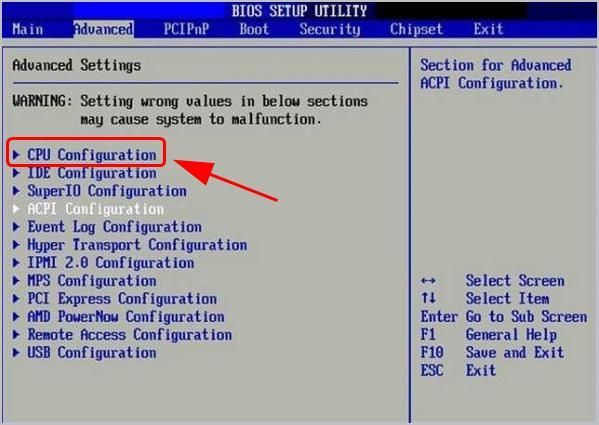
5) Pojdi na Upravljanje napajanja CPU .
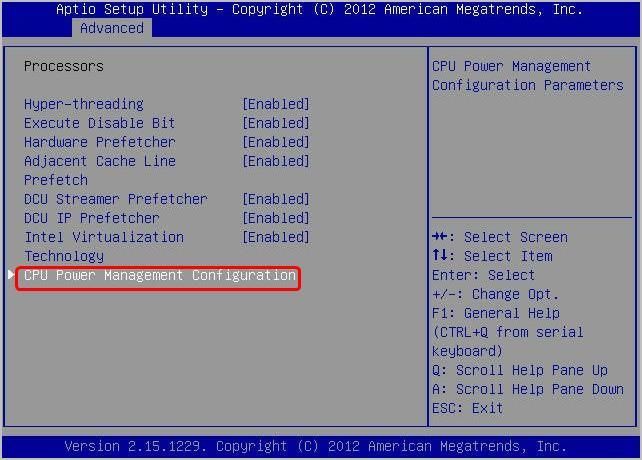
6) Nastavite C-država in Intel ZAHTEVA onemogočeno . 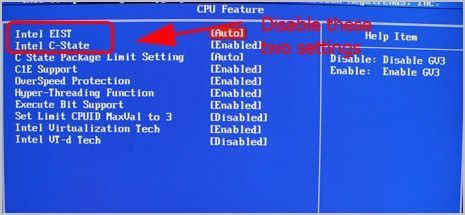
7) Shranite spremembe in zapustite.
8) Znova zaženite računalnik in preverite, ali deluje.
Upamo, da boste s tem odpravili težavo z modrim zaslonom.
Če napaka še vedno obstaja, ne skrbite. Poskusiti je treba še nekaj.
Popravek 3: Preverite, ali obstajajo virusi in zlonamerna programska oprema
Virus ali zlonamerna programska oprema v vašem računalniku bo povzročila napako modrega zaslona ntkrnlmp.exe in preprečila, da bi se računalnik normalno zagnal. Torej, v svojem sistemu zaženite pregled virusov.
o zaženite pregled virusa v celotnem sistemu Windows. Da, trajalo bo nekaj časa, vendar se splača. Na žalost ga Windows Defender morda ne zazna, zato je vredno poskusiti z drugo protivirusno aplikacijo, kot sta Avira in Panda.
Če je bila zaznana kakršna koli zlonamerna programska oprema, sledite navodilom protivirusnega programa, da jo odpravite.
Nato znova zaženite računalnik in preverite, ali deluje.
Popravek 4: Konfigurirajte upravitelja preveritelja gonilnikov
Driver Verifier upravlja gonilnike v načinu jedra in grafične gonilnike ter pomaga zaznati morebitne težave z gonilniki v vašem sistemu in zagotoviti razpoložljive rešitve za te težave.
To storite tako:
1) Vrsta cmd v iskalno polje. Desni klik Ukazni poziv (ali cmd, če uporabljate Windows 7) Zaženi kot skrbnik in nato kliknite Da za preverjanje UAC.

2) Ko vidite ukazni poziv (ali cmd), vnesite preveritelj in pritisnite Enter .

3) To se bo pojavilo Upravitelj preveritelja gonilnikov . Izberite Ustvarite standardne nastavitve in kliknite Naslednji .
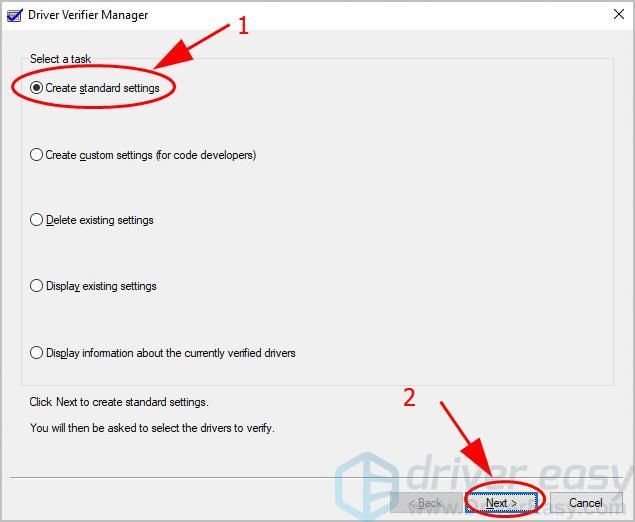
4) Kliknite Samodejno izberite vse gonilnike, nameščene v tem računalniku . Nato kliknite Končaj za začetek preverjanja.
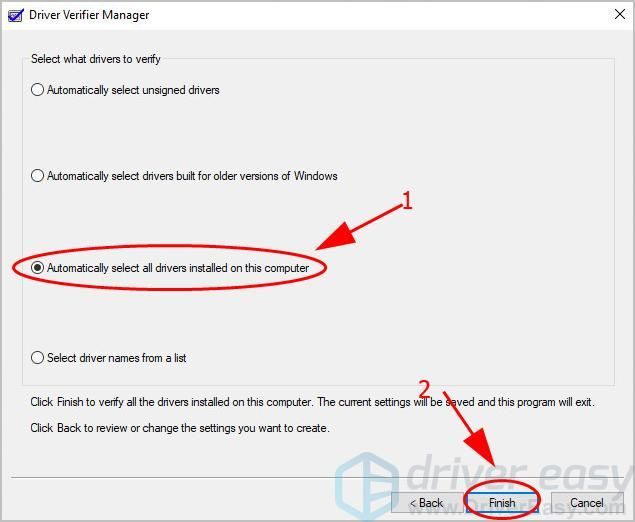
5) Kliknite v redu in znova zaženite računalnik. 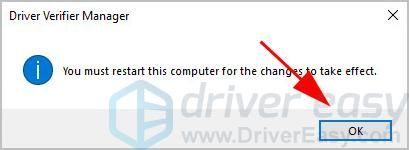
6) Ko končate, boste v računalniku dobili poročilo o stanju gonilnika. Nato sledite priloženim rešitvam, da to popravite.
Če želite ustaviti postopek preverjanja voznika:
1) Vrsta cmd v iskalno polje. Desni klik Ukazni poziv (ali cmd, če uporabljate Windows 7) Zaženi kot skrbnik in nato kliknite Da za preverjanje UAC.

2) Ko vidite ukazni poziv (ali cmd), vnesite preveritelj in pritisnite Enter .

3) To se bo pojavilo Upravitelj preveritelja gonilnikov . Izberite Izbrišite obstoječe nastavitve in kliknite Končaj .
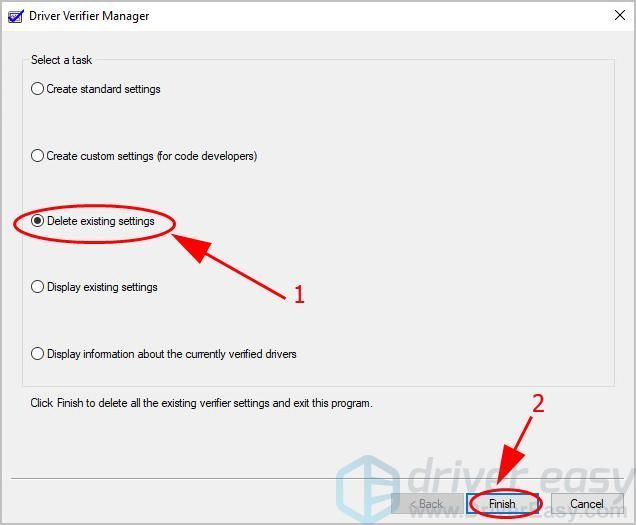
4) Kliknite Da in znova zaženite računalnik. 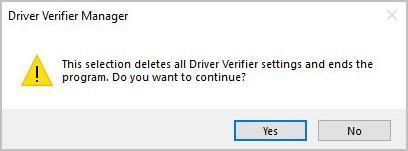
Za več podrobnosti o odpravljanju napak preverite to Microsoftov dokument .
Torej to je to. Upam, da ta objava razreši vaš modri zaslon ntkrnlmp.exe .
Če imate kakršno koli vprašanje, pustite komentar spodaj in videli bomo, kaj lahko še storimo.






